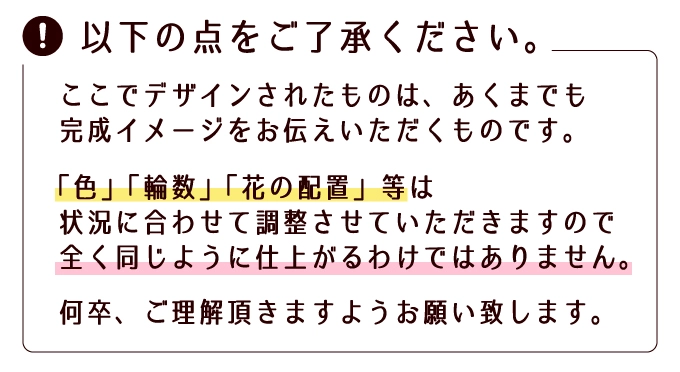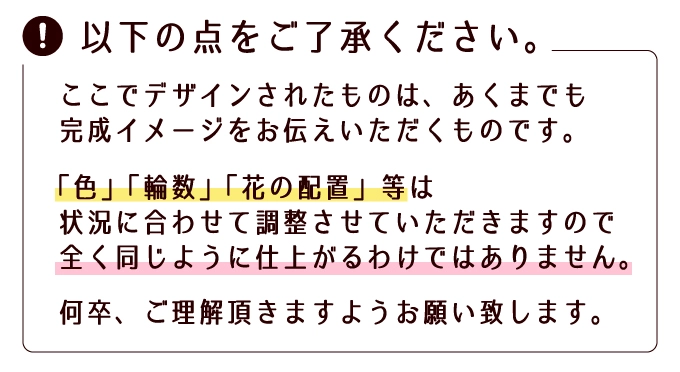デザインが完成したら、画面のスクリーンショットを撮ってご注文時にお送りください。
各デバイスでのスクリーンショットの撮り方を記載しますので、ご参考になさってください。
パソコンでスクリーンショットを撮る方法
windowsをお使いの方
キーボードで[Win]+[PrintScreen]キーを同時に押します。
全画面のスクリーンショットが[ピクチャ]フォルダー内の[スクリーンショット]フォルダーに保存されます。
MACをお使いの方
キーボードで[shift]+[command]+[3]キーを同時に長押しします。
画面の隅にサムネールが表示されたら、そのサムネールをクリックして、スクリーンショットを編集します。
または、しばらくすると、スクリーンショットがデスクトップに保存されます。
携帯でスクリーンショットを撮る方法
iPhone(ホームボタンあり)の場合
本体側面にある[サイドボタン]+[ボリューム(アップ)ボタン]を同時に押します。
iPhone(ホームボタンなし)の場合
本体上部または側面にある[スリープ/スリープ解除ボタン]+[ホームボタン]を同時に押します。
Android(Android 4.0以降)の場合
端末の[電源キー]+[音量DOWNキー]を同時に押します。
Android(Android 9.0以降)の場合
端末の[電源キー]を長押しして、[スクリーンショット]アイコンをタップします。